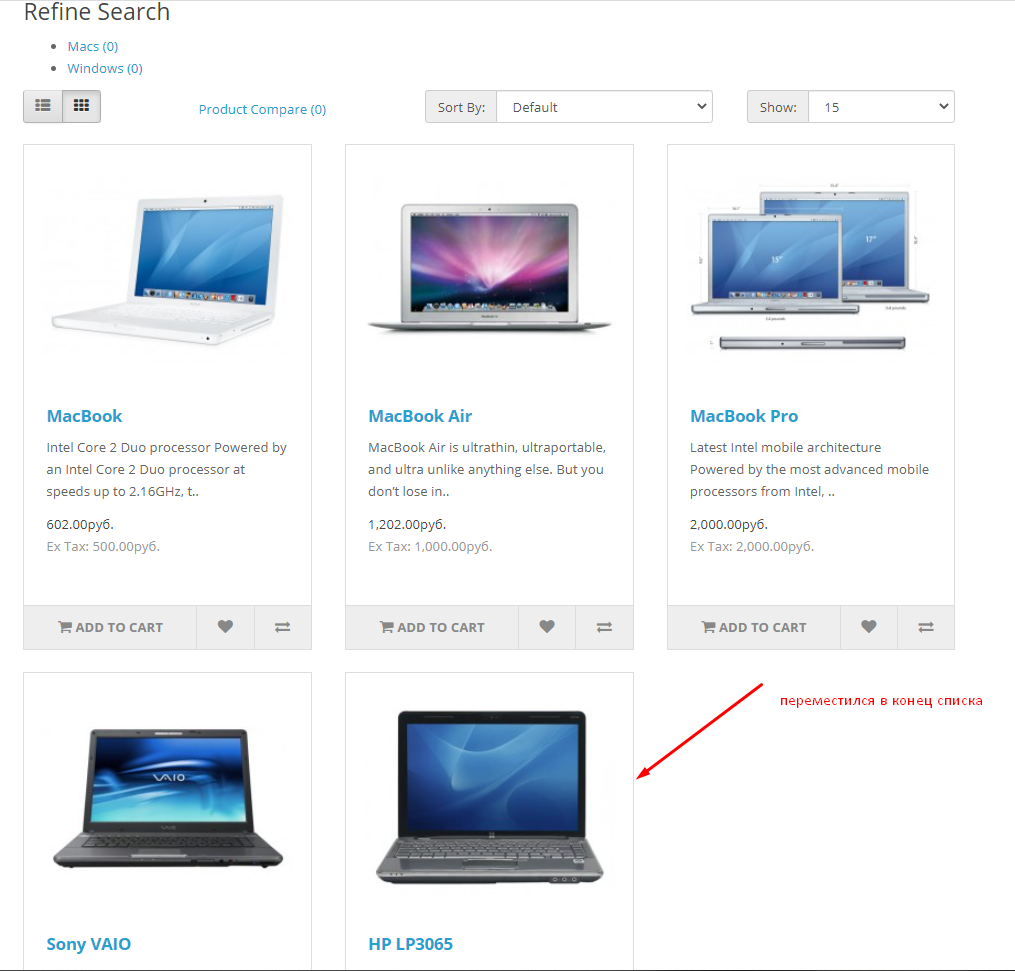- 1
- 2
- 3
- 4
- 5
- 6
- 7
- 8
- 9
- 10
- 11
- 12
- 13
- 14
- 15
- 16
- 17
- 18
- 19
- 20
- 21
- 22
- 23
- 24
- 25
- 26
- 27
- 28
- 29
- 30
- 31
- 32
- 33
- 34
- 35
- 36
- 37
- 38
- 39
- 40
- 41
- 42
- 43
- 44
- 45
- 46
- 47
- 48
- 49
- 50
- 51
- 52
- 53
- 54
- 55
- 56
- 57
- 58
- 59
- 60
- 61
- 62
- 63
- 64
- 65
- 66
- 67
- 68
- 69
- 70
- 71
- 72
- 73
- 74
- 75
- 76
- 77
- 78
- 79
- 80
- 81
- 82
- 83
- 84
- 85
- 86
- 87
- 88
- 89
- 90
- 91
- 92
- 93
- 94
- 95
- 96
- 97
- 98
- 99
- 100
- 101
- 102
- 103
- 104
- 105
- 106
- 107
- 108
- 109
- 110
- 111
- 112
- 113
- 114
- 115
- 116
- 117
- 118
- 119
- 120
- 121
- 122
- 123
- 124
- 125
- 126
- 127
- 128
- 129
- 130
- 131
- 132
- 133
- 134
- 135
- 136
- 137
- 138
- 139
- 140
- 141
- 142
- 143
- 144
- 145
- 146
- 147
- 148
- 149
- 150
- 151
- 152
- 153
- 154
- 155
- 156
- 157
- 158
- 159
- 160
- 161
- 162
- 163
- 164
- 165
- 166
- 167
- 168
- 169
- 170
- 171
- 172
- 173
- 174
- 175
- 176
- 177
- 178
- 179
- 180
- 181
- 182
- 183
- 184
- 185
- 186
- 187
- 188
- 189
- 190
- 191
- 192
- 193
- 194
- 195
- 196
- 197
- 198
- 199
- 200
- 201
- 202
- 203
- 204
- 205
- 206
- 207
- 208
- 209
- 210
- 211
- 212
- 213
- 214
- 215
- 216
- 217
- 218
- 219
- 220
- 221
- 222
- 223
- 224
- 225
- 226
- 227
- 228
- 229
- 230
- 231
- 232
- 233
- 234
- 235
- 236
- 237
- 238
- 239
- 240
- 241
- 242
- 243
- 244
- 245
- 246
- 247
- 248
- 249
- 250
- 251
- 252
- 253
- 254
- 255
- 256
- 257
- 258
- 259
- 260
- 261
- 262
- 263
- 264
- 265
- 266
- 267
- 268
- 269
- 270
- 271
- 272
- 273
- 274
- 275
- 276
- 277
- 278
- 279
- 280
- 281
- 282
- 283
- 284
- 285
- 286
- 287
- 288
- 289
- 290
- 291
- 292
- 293
- 294
- 295
- 296
- 297
- 298
- 299
- 300
- 301
- 302
- 303
- 304
- 305
- 306
- 307
- 308
- 309
- 310
- 311
- 312
- 313
- 314
- 315
- 316
- 317
- 318
- 319
- 320
- 321
- 322
- 323
- 324
- 325
- 326
- 327
- 328
- 329
- 330
- 331
- 332
- 333
- 334
- 335
- 336
- 337
- 338
- 339
- 340
- 341
- 342
- 343
- 344
- 345
- 346
- 347
- 348
- 349
- 350
- 351
- 352
- 353
- 354
- 355
- 356
- 357
- 358
- 359
- 360
- 361
- 362
- 363
- 364
- 365
- 366
- 367
- 368
- 369
- 370
- 371
- 372
- 373
- 374
- 375
- 376
- 377
- 378
- 379
- 380
- 381
- 382
- 383
- 384
- 385
- 386
- 387
- 388
- 389
- 390
- 391
- 392
- 393
- 394
- 395
- 396
- 397
- 398
- 399
- 400
- 401
- 402
- 403
- 404
- 405
- 406
- 407
- 408
- 409
- 410
- 411
- 412
- 413
- 414
- 415
- 416
- 417
- 418
- 419
- 420
- 421
- 422
- 423
- 424
- 425
- 426
- 427
- 428
- 429
- 430
- 431
- 432
- 433
- 434
- 435
- 436
- 437
- 438
- 439
- 440
- 441
- 442
- 443
- 444
- 445
- 446
- 447
- 448
- 449
- 450
- 451
- 452
- 453
- 454
- 455
- 456
- 457
- 458
- 459
- 460
- 461
- 462
- 463
- 464
- 465
- 466
- 467
- 468
- 469
- 470
- 471
- 472
- 473
- 474
- 475
- 476
- 477
- 478
- 479
- 480
- 481
- 482
- 483
- 484
- 485
- 486
- 487
- 488
- 489
- 490
- 491
- 492
- 493
- 494
- 495
- 496
- 497
- 498
- 499
- 500
- 501
- 502
- 503
- 504
- 505
- 506
- 507
- 508
- 509
- 510
- 511
- 512
- 513
- 514
- 515
- 516
- 517
- 518
- 519
- 520
- 521
- 522
- 523
- 524
- 525
- 526
- 527
- 528
- 529
- 530
- 531
- 532
- 533
- 534
- 535
- 536
- 537
- 538
- 539
- 540
- 541
- 542
- 543
- 544
- 545
- 546
- 547
- 548
- 549
- 550
- 551
- 552
- 553
- 554
- 555
- 556
- 557
- 558
- 559
- 560
- 561
- 562
- 563
- 564
- 565
- 566
- 567
- 568
- 569
- 570
- 571
- 572
- 573
- 574
- 575
- 576
- 577
- 578
- 579
- 580
- 581
- 582
- 583
- 584
- 585
- 586
- 587
- 588
- 589
- 590
- 591
Встановлення модуля "NeoSeo Сортування товарів по наявності" для OpenCart
Зміст
- Встановлення модуля “NeoSeo Сортування товарів по наявності"
- Налаштування модуля “NeoSeo Сортування товарів по наявності"
2.1. Налаштування основних параметрів модуля
1. Встановлення модуля “NeoSeo Сортування товарів по наявності"
Для встановлення модуля “NeoSeo Сортування товарів по наявності" для OpenCart необхідно:
- Встановити файли модуля на сайт будь-яким зручним способом. Рекомендуємо копіювати файли модуля в кореневий каталог сайту за допомогою ftp, а не менеджера встановлення в адміністративній зоні сайту.
- Перейти в адміністративну панель сайту і вибрати розділ “Модулі / Розширення”->”Модулі / Розширення”, вибрати тип розширення “Модулі”:
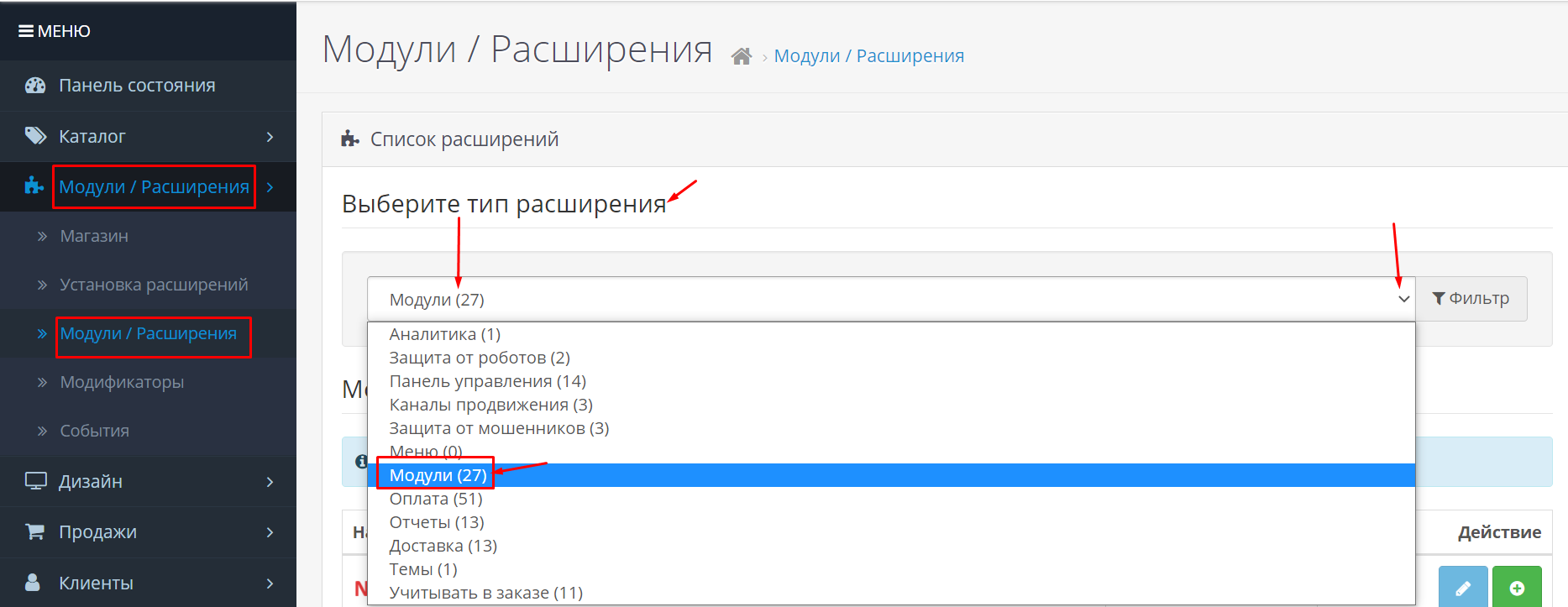
- У списку модулів вибрати ”NeoSeo Сортування товарів по наявності” і натиснути кнопку “Активувати”:

На цьому встановлення модуля завершено і можна переходити до редагування налаштувань модуля.
2. Налаштування модуля “NeoSeo Сортування товарів по наявності"
Для редагування налаштувань модуля необхідно перейти в адміністративну панель сайту і вибрати розділ “Модулі / Розширення”->”Модулі / Розширення”.У списку модулів для OpenCart вибрати “NeoSeo Сортування товарів по наявност ” і натиснути на кнопку “Редагувати”: 
Після цього на екрані з'явиться вікно редагування налаштувань модуля.
2.1. Налаштування основних параметрів модуля
Вкладка “Параметри” призначена для налаштувань наступних параметрів:
Статус - Включення / відключення модуля. Для того, щоб використовувати модуль в списку товарів на вітрині, необхідно вибрати значення “Включено”. 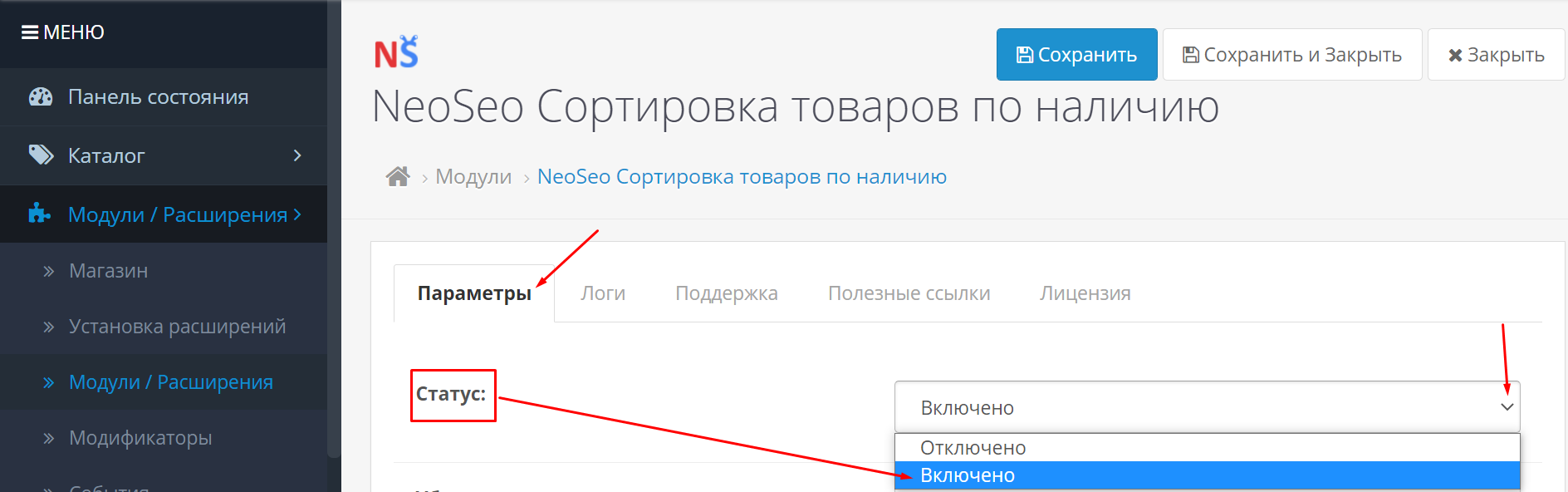
Прибирати товари яких немає в наявності в кінець списку. Якщо дана опція, буде мати статус “Включено”,то ті товари які на даний момент відсутні (залишок на складі, кількість дорівнює або менше 1), будуть автоматично переміщатися в кінець списку товарів на вітрині. Статус “Відключено”товари залишаться на своїх місцях, незалежно від того є вони в наявності чи ні. 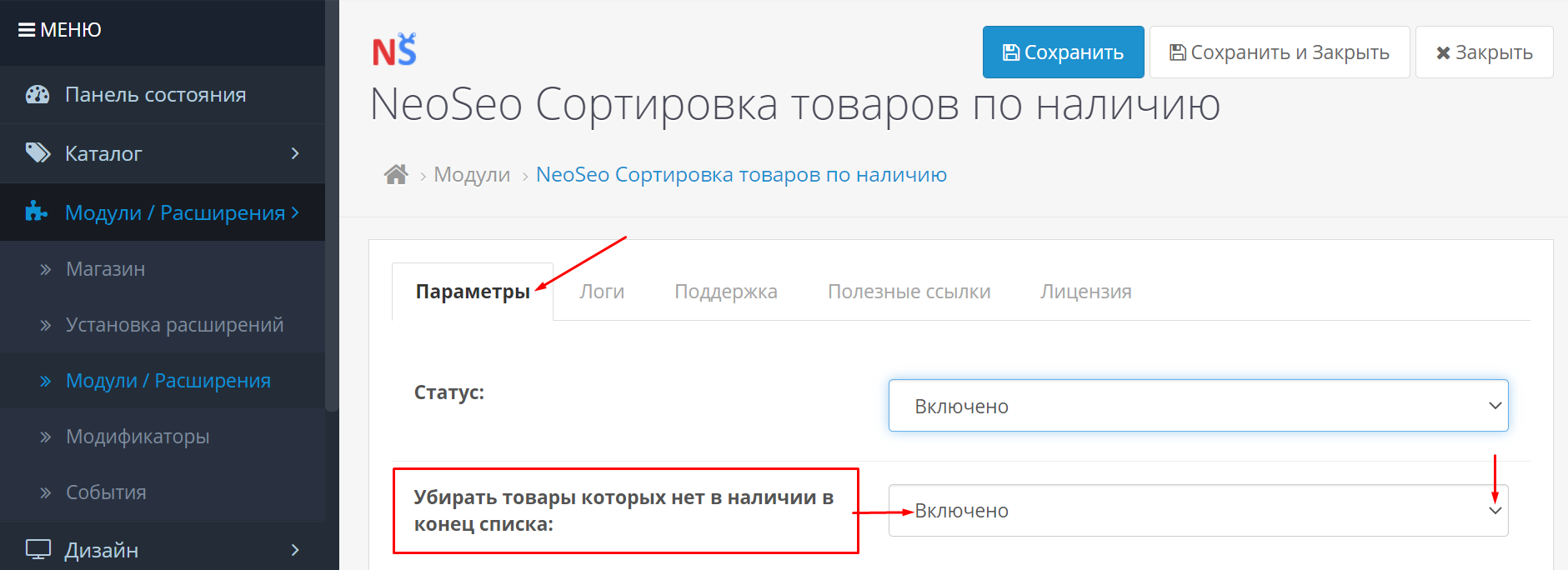
Після зміни всіх налаштувань необхідно натиснути кнопку “Зберегти” або “Зберегти і закрити”: 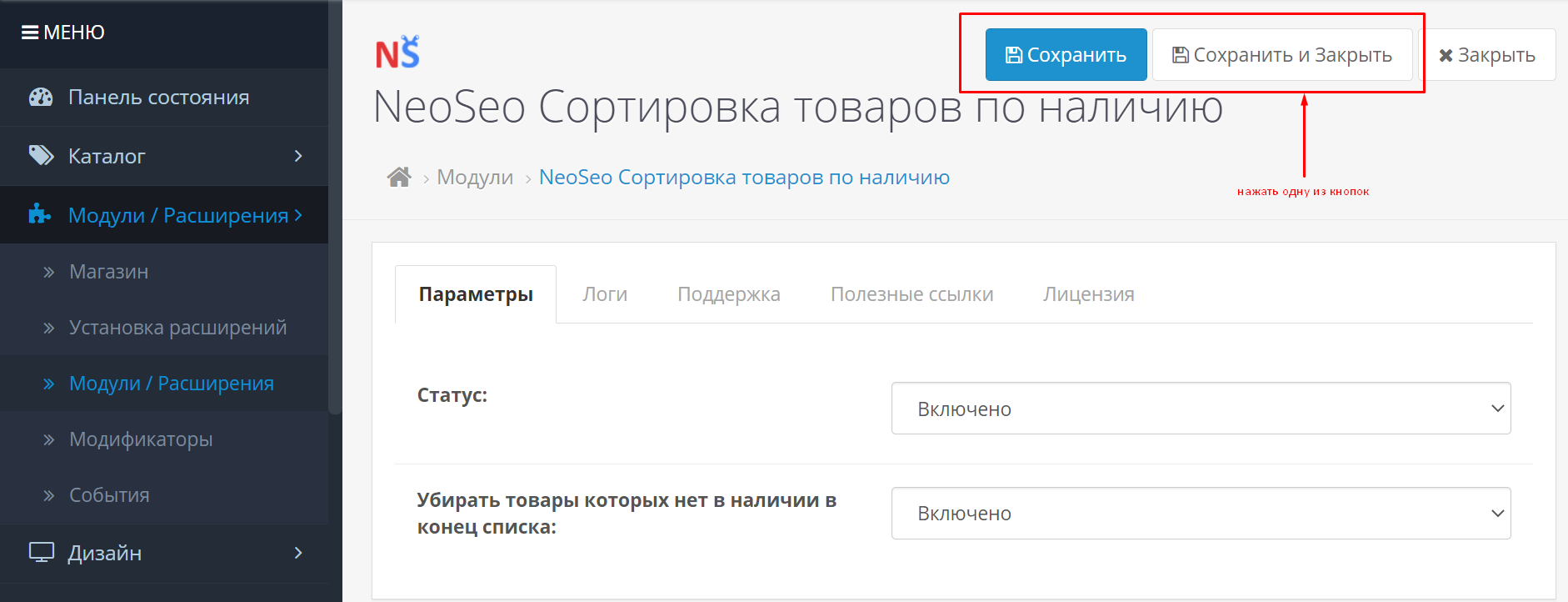
3. Демонстрація роботи модуля. Сортування товару в списку товарів категорії на вітрині по наявності на складі
Для прикладу розглянемо товар ноутбук HP LP3065. На вітрині в категорії товар розташовується першим в списку. 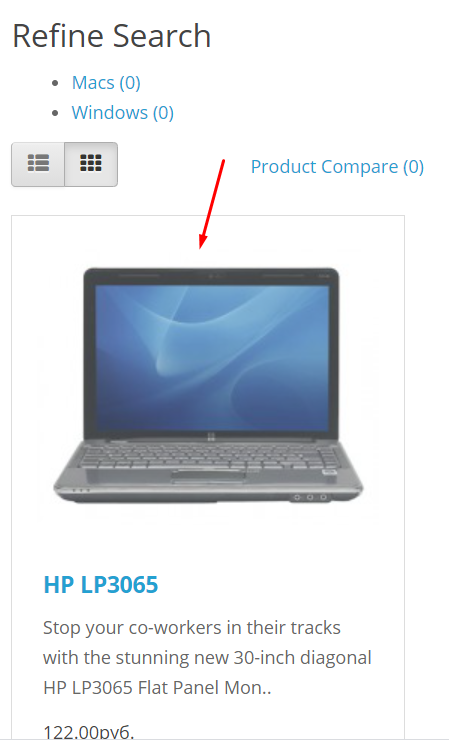
Переходимо в Адміністративну панель управління сайтом, в розділ “Каталог” -“Товари”, натискаємо кнопку “редагувати” біля потрібного нам товару: 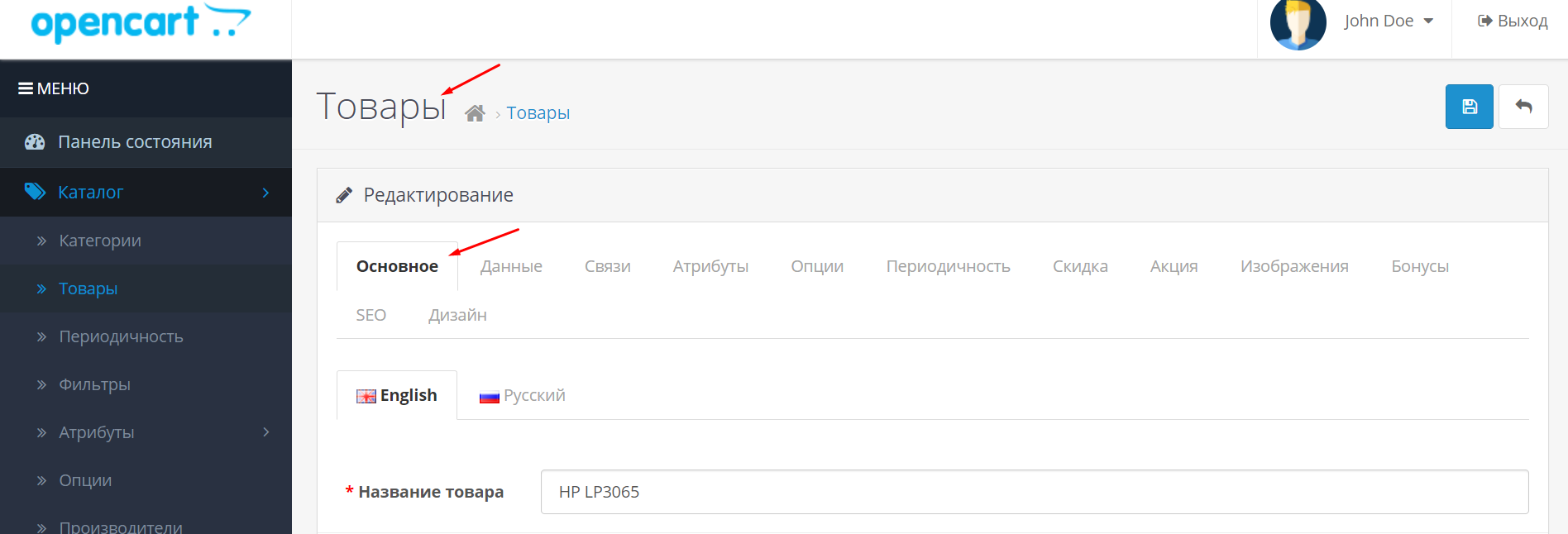
Для того щоб товар змінив своє відображення в списку категорії на вітрині, необхідно змінити йому кількість товару (кількість змінюється для демонстрації роботи модуля). Для цього переходимо на вкладку “Дані” 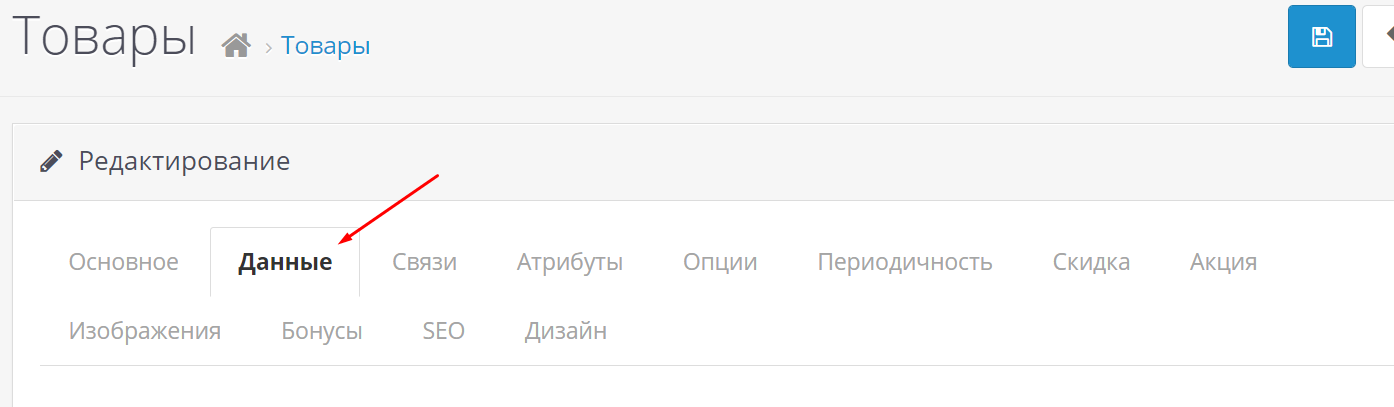
і вказуємо кількість “0”,робимо так щоб він був відсутній на складі: 
натискаємо кнопку “Зберегти” в правому верхньому куті: 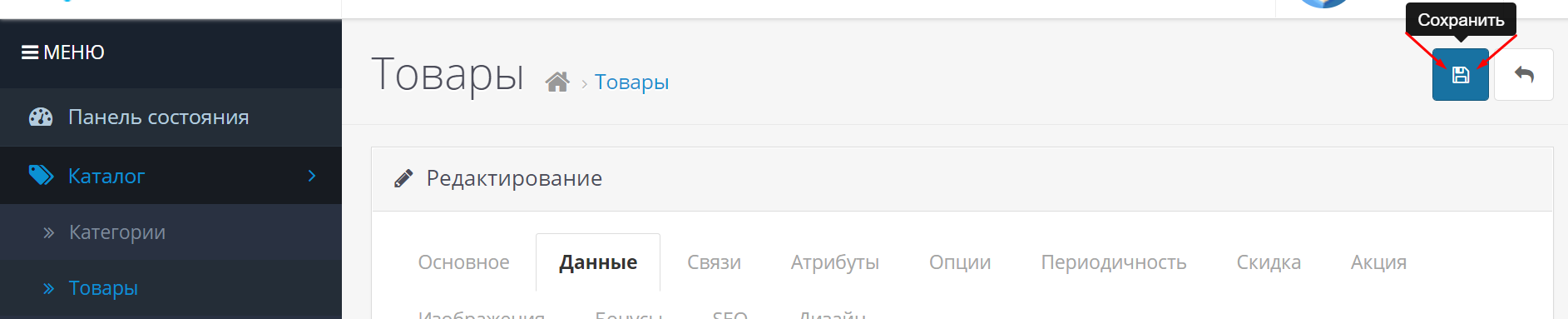
Тепер при оновленні сторінки на сайті, бачимо що даний товар HP LP3065 автоматично перемістився в кінець списку: